GameDACと記載してますがChatMixダイヤルを繋げている他のArctisシリーズも似た現象が起こるので、役に立つかもしれない。
FF14のレイド動画を自分で録画して立ち回りやギミックの復習に使うのでできればDiscordの音声も乗っけたいタイプの人や単純に動画を制作したい人とか向け。
GeForce Experienceで録画するとDiscordの音声が乗らない
そもそもGeForce Experienceの録画(Shadowplay)はパソコンの出力デバイスしか録音できない(一つしか設定できない)ので、
パソコンの出力デバイスを「GameDAC Game」
ChatMix機能を使うためにDiscordの出力デバイスを「GameDAC Chat(Steelseries GameDAC Certified)」に設定しているとGameの部分しか録音してくれません。
なので、自分一人で見えない何かとしゃべる動画ができあがります。
Xbox Game Barもうまく録音できないっぽい(要検証)
Windows10標準のXbox Game Barの場合ゲーム音とDiscordの通話は録音できたんですが自分のマイクは録音できませんでした。
ただ音量バランスがShadowplayと比べて細かく設定できないので、ゲーム音がでかすぎて自分の声が聞こえてない可能性もなくはないです。
Game Barのオーディオウィンドウはあくまでゲームプレイの音量バランスの調整なので録画には関係ないようです。
一応これを解決するためにWindows設定のサウンド項目から「アプリの音量とデバイスの設定」で音量バランスをいじれますが逐一やるとめんどくさいです。
それでもDiscordの音声も録音したい
ChatMixを無効にする
GameDACのいいとこ50%すっぽ抜けますが他のソフトを使用しない解決策です。

Discordの設定「音声・ビデオ」から出力デバイスを
「GameDAC Chat(Steelseries GameDAC Certified)」から「GameDAC Game」にするだけです。出力デバイスを一個にまとめればいいってことです。
この場合ChatMixのツマミは音量ツマミになりますがしょうがないです。一番楽。
OBS Studioなどの配信録画ソフトを利用する
動画配信ソフトなら入力音声デバイスを2つ設定できるものもあるのでそれを利用します。(OBS StudioやStreamlabs OBS、N Air等が該当)
配信ソフトですが録画単体でも使えるので配信サイトに登録してなくても大丈夫です。
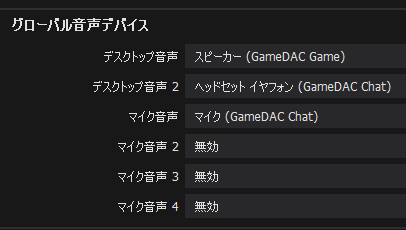
このようにデスクトップ音声(出力デバイス)に別々のデバイスを設定し、

メイン画面の右下で音声ミキサーを調整しておけばなんとかなります。録画したいならソースにゲームキャプチャを設定するのを忘れずに。
これのめんどくさいところは間違いなく
- ソースや音量バランスなど色々設定しなきゃいけないこと
- インスタントリプレイが使えないこと
- パソコンの電源を切るたびに毎度出力デバイスの設定をしなおさないといけないこと
ですかね。
GameDACを使わない
本末転倒だけどこれなんだよね。デメリット:DTSサラウンド無効。